Twitterと検索エンジンの関係
まず最初に見てもらいたいのが、Twitterと検索エンジンの関係性です。 2014年3月30日現在、Googleで「スイクン」と検索すると、僕のTwitterアカウントが9位に表示されています。 検索結果を見てみると、次のように表示されています。Twitterアカウントの検索結果
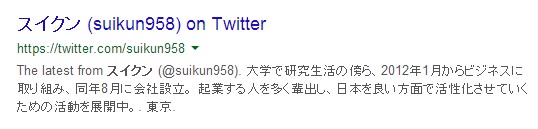
そして、このツイッターアカウントを実際に見てみましょう。 次のように表示されています。
Twitterアカウント

これらの2つを見ていくと、次のことがわかります。
- 検索結果のタイトル = Twitter の名前 ( Twitter ID )on Twitter
- 検索結果のディスクリプション = The Latest from Twitter の名前 (@Twitter ID) 自己紹介

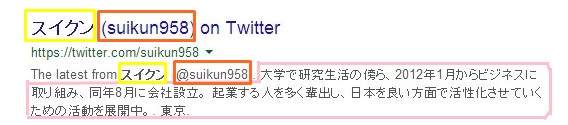 つまり、Twitterアカウントの検索エンジン最適化をしたいのであれば、Twitterの名前、自己紹介を狙っているキーワードにしていけば良いというわけです。
では、実際にSEOに効果的なTwitterアカウントの開設方法を紹介していきます。
つまり、Twitterアカウントの検索エンジン最適化をしたいのであれば、Twitterの名前、自己紹介を狙っているキーワードにしていけば良いというわけです。
では、実際にSEOに効果的なTwitterアカウントの開設方法を紹介していきます。
Twitterアカウント開設方法
まずはTwitterのトップページへ行きましょう。 → TwitterトップページへTwitterに登録
まずは、以下の名前、メールアドレス、パスワード決定して、Twitterに登録をクリックします。この際に、名前の部分は、検索越夏のタイトルとして反映されます。以下の赤文字部分です。検索結果のタイトル = Twitter の名前 ( Twitter ID )on Twitter
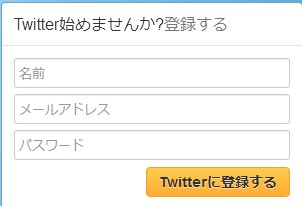
Gmailを持っている方であれば、以下の方法も参考にしてください。 1つのメールアドレスでTwitterのアカウントを量産する裏ワザ
ユーザー名の決定
続いて、先ほど記入した名前、メールアドレス、パスワードが使えるかどうかが確認されます。右に緑でチェックマークが入っていればOKです。 そして、ユーザー名も決定していきます。一応、ユーザー名も検索結果に反映されていきます。以下の赤文字部分です。検索結果のタイトル = Twitter の名前 ( Twitter ID )on Twitter
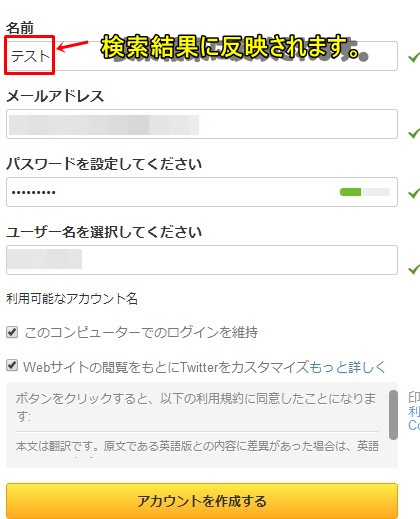 そして、アカウントを作成するボタンをクリックします。
そして、アカウントを作成するボタンをクリックします。
メール確認
そうすると、登録したメールアドレス宛てに次のようなメールが届きます。その中から、自分のアカウントを確認してくださいをクリックしていきます。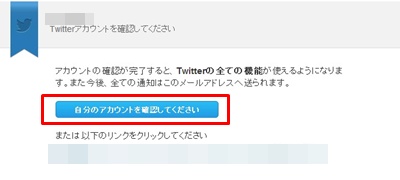
たまご画像部分
続いて、Twitter公式ページに飛ぶので、そこでアカウントの自己紹介や画像を変えていきましょう。そして、より魅力的なアカウントにしていきます。まずは、たまご画像部分をクリックしましょう。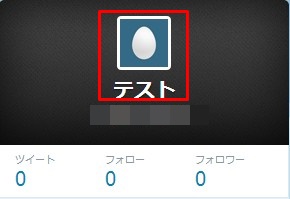
プロフィールを編集
プロフィールを編集部分をクリックします。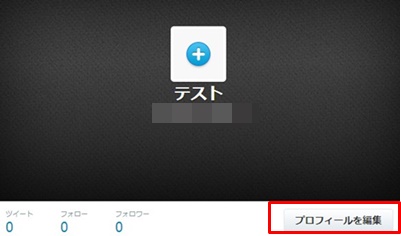
プロフィール編集
そして、プロフィール編集していきます。黄色枠部分がTwitterの名前、ピンク枠部分が自己紹介として検索結果に反映されていきます。また、+マークのところから、画像も変更していきましょう。検索結果のタイトル = Twitter の名前 ( Twitter ID )on Twitter 検索結果のディスクリプション = The Latest from Twitter の名前 (@Twitter ID) 自己紹介
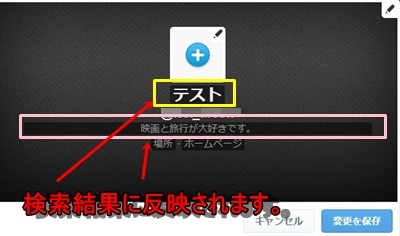 以上のようにして、SEOに効果的にプロフィールを編集しましたら、変更を保存して終了です。
以上のようにして、SEOに効果的にプロフィールを編集しましたら、変更を保存して終了です。
このようにして、Twitterアカウントを検索エンジンに最適化していくことができます。ちょっとしたことですが、知っているかどうかで差が付く部分なので、今後Twitterアカウントを開設する際には意識してみてください。



こんにちは福井です。
Twitterで検索エンジンに上位表示されたら、
そこから流れてくるアクセスも半端ではないですからね。
ありがとうございます。
まだ、indexされにくいサイトなどの時に
人気ブログランキングと同じように役立てていこうと思います。
これを使えばいろんなキーワードでTwitterというブランドの名前をかりて 上位表示できそうですね。
そしてgoogleはTwitterの検索結果も入れていることから
今後おおきく役立つと思うので
はやめに資産を構築しておきます。
福井さん、どうもスイクンです。
いつもコメントありがとうございます。
Twitterアカウントで検索エンジンから集客してくる方法は
まだあまりやっている方が少ないので面白いかなと思います。
是非参考にして実践してみてください。
[…] :【SEOを意識したTwitterアカウントの作り方】 […]